After Effects关键帧是在设置图层动画时需要了解的最重要的功能,关键帧的变化和类型太多,以至于用户开始学习如何制作动画时可能会有些混乱。我相信,结合图形编辑器来掌握After Effects关键帧是定义专业运动设计器艺术家与业余动画师的基础。阅读完本文后,你应该能够更好地理解关键帧的工作原理,并确定动画需要哪个关键帧。
让我们快速看一下After Effects具有的各种关键帧类型。
关键帧类型1.线性关键帧 线性–具有恒定的传入和传出速度
2.贝塞尔曲线关键帧 贝塞尔曲线或连续曲线–手动设置的传入和/或传出速度
3.自动贝塞尔曲线关键帧 自动贝塞尔曲线–自动平滑传入和传出的速度。
4.保持关键帧 保持-没有速度。值保持不变,直到下一个关键帧
组合关键帧 –可以组合关键帧,使其具有不同的传入和传出值。这里有些例子:
1.轻松缓解关键帧 轻松退出关键帧–恒定的传入速度,较慢的传出速度。
2.易用的关键帧 轻松进入关键帧–进入速度较慢,离开速度恒定。
3.保持关键帧 线性输入/保持-具有恒定的输入速度,输出保持值。
线性关键帧默认的After Effects关键帧使对象/层从开始到结束以恒定的速度移动,如下所示。



是After Effects中最常用的关键帧之一,它使动画看起来更加自然,
开始缓慢,在中间快进并在动画结束时慢下来。
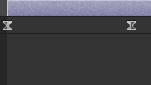


“轻松进入”快速启动动画,然后逐渐降低



“轻松缓动”以慢速开始动画,然后快结束



为了更好地了解AE Graph编辑器中线曲线的工作方式,我建议你观看下面的两个视频。

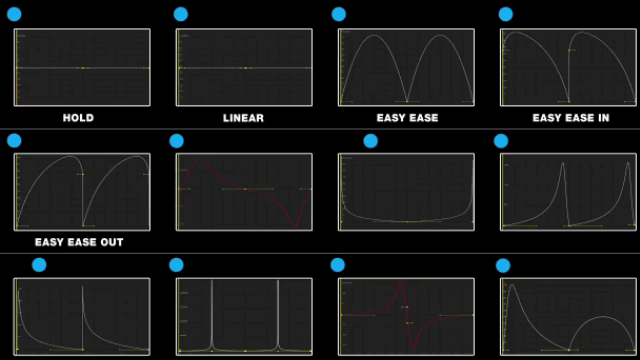
在学习关键帧时,建议你检查After Affects的最佳关键帧快捷方式。
对After Effects中的关键帧还有其他疑问吗?请在下面R评论区发表你的评论。谢谢!
扩展阅读:■>>一个神奇的智能2D动画软件,二分钟把静态图片变动图
■>>PPT也可以做动画,看看幻灯片制作工具是如何跨界的
■>>自媒体人必备视频片头动画制作神器!3分钟做好LOGO片头,超简单
1.头条号【微课传媒】专注软件分享,如果你喜欢玩软件,欢迎关注、评论、收藏、转发。
2.在学习中有什么问题,欢迎与我沟通交流,今日头条号搜索【微课传媒】,我在这里等你哟!
,




